Excel: Πώς να διορθώσετε/κλειδώσετε το χρώμα φόντου σε ένα φύλλο
Μερικές φορές, όταν μοιράζεστε ένα φύλλο με άλλους για επεξεργασία, μπορεί να θέλετε να κλειδώσετε το χρώμα φόντου σε μια σειρά κελιών και να αποτρέψετε την αλλαγή τους. Σε αυτήν την περίπτωση, μπορείτε να προστατεύσετε το φύλλο και να μην επιτρέψετε σε άλλους να αλλάξουν τη μορφή κελιού για να επιτύχουν αυτήν την εργασία.
Διορθώστε το χρώμα φόντου σε ένα φύλλο
1. Αρχικά, πριν προστατέψετε τα φύλλα, πρέπει να βεβαιωθείτε ότι εάν τα κελιά που θέλετε να διορθώσετε το χρώμα του φόντου είναι κλειδωμένα. Επιλέξτε τα κελιά και κάντε δεξί κλικ για να επιλέξετε κύτταρα μορφή από το μενού περιβάλλοντος.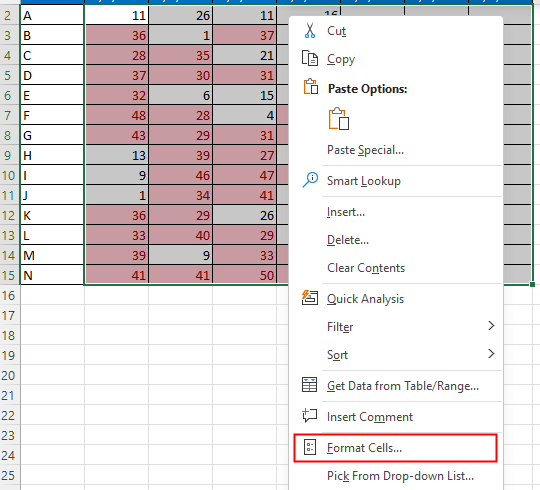
2. Στο κύτταρα μορφή διαλόγου, κάτω Απάτη καρτέλα, κρατήστε Κλειδωμένο επιλεγμένο πλαίσιο ελέγχου (προεπιλογή, είναι επιλεγμένο). Κάντε κλικ OK.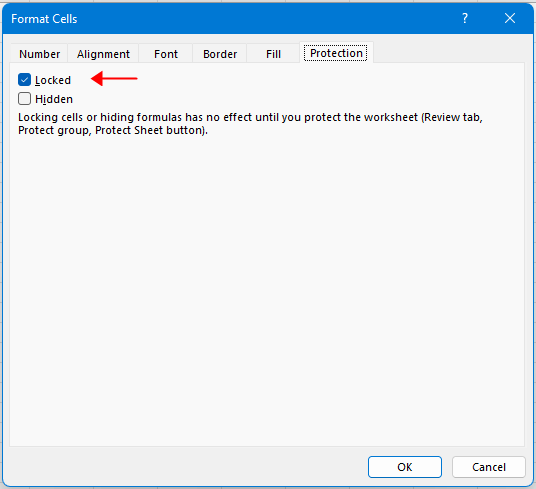
3. κλικ Βαθμολογία Κριτικής καρτέλα και μεταβείτε στο κλικ Προστατέψτε το φύλλο.
4. Στο Προστατέψτε το φύλλο διαλόγου, πληκτρολογήστε τον κωδικό πρόσβασης στο πλαίσιο κειμένου, καταργήστε την επιλογή κύτταρα μορφή επιλογή μόνο και κάντε κλικ OK.
5. Στο σκάσιμο Επιβεβαίωση Κωδικού Πρόσβασης παράθυρο διαλόγου, πληκτρολογήστε ξανά τον κωδικό πρόσβασης. Κάντε κλικ OK.
Τώρα δεν είναι δυνατή η αλλαγή όλης της μορφοποίησης κελιών (συμπεριλαμβανομένου του χρώματος φόντου) στο φύλλο εργασίας.
Άκρο: εάν θέλετε να διορθώσετε το χρώμα φόντου σε πολλά φύλλα, εκτός από την προστασία των φύλλων ένα προς ένα, μπορείτε να εφαρμόσετε το Προστατέψτε τα φύλλα εργασίας χαρακτηριστικό του Kutools για Excel για προστασία πολλαπλών φύλλων ταυτόχρονα.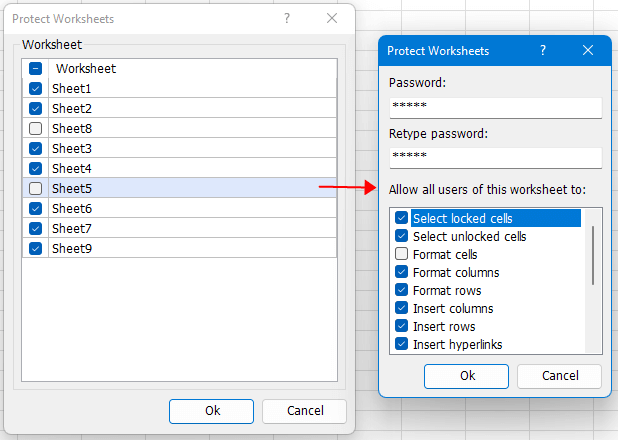
Για περισσότερες λεπτομέρειες σχετικά με αυτήν τη δυνατότητα, επισκεφθείτε τη διεύθυνση φροντιστήριο.
Για δωρεάν δοκιμή 30 ημερών του Kutools για Excel, κάντε λήψη από εδώ.
Πώς να αντικαταστήσετε το χρώμα γραμμής με βάση την ομάδα στο Excel;
Στο Excel, το να χρωματίζετε κάθε άλλη σειρά μπορεί να είναι ευκολότερο για τους περισσότερους από εμάς, αλλά έχετε προσπαθήσει ποτέ να χρωματίσετε τις σειρές εναλλάξ με βάση τις αλλαγές τιμής στήλης - Στήλη Α όπως φαίνεται στο παρακάτω στιγμιότυπο οθόνης, σε αυτό το άρθρο, θα μιλήσω για το πώς για εναλλαγή χρώματος γραμμής με βάση την ομάδα στο Excel.
Πώς να μειώσετε το μέγεθος αρχείου Excel;
Μερικές φορές, θα χρειαστούν λίγα λεπτά για να ανοίξει ή να αποθηκευτεί εάν το αρχείο Excel είναι πολύ μεγάλο. Για την επίλυση αυτού του προβλήματος, εδώ σε αυτό το σεμινάριο, σας λέει πώς να μειώσετε το μέγεθος του αρχείου Excel αφαιρώντας τα περιεχόμενα ή τις μορφές που δεν είναι απαραίτητα ή δεν χρησιμοποιούνται ποτέ.
Excel: Πώς να δημιουργήσετε ή να εισαγάγετε έναν σελιδοδείκτη
Έχετε φανταστεί ποτέ τη δημιουργία ή την εισαγωγή ενός σελιδοδείκτη για γρήγορη μετάβαση σε ένα συγκεκριμένο εύρος δεδομένων ενώ υπάρχουν πολλά δεδομένα σε ένα φύλλο εργασίας ή ένα βιβλίο εργασίας;
Πώς να εφαρμόσετε σκίαση σε μονές ή ζυγές (εναλλακτικές) σειρές / στήλες στο Excel;
Κατά το σχεδιασμό ενός φύλλου εργασίας, πολλοί άνθρωποι τείνουν να εφαρμόζουν σκίαση σε μονές ή ακόμη και (εναλλακτικές) σειρές ή στήλες για να κάνουν το φύλλο εργασίας πιο οπτικό. Αυτό το άρθρο θα σας δείξει δύο μεθόδους για την εφαρμογή σκίασης σε μονές ή ζυγές σειρές / στήλες στο Excel.
Τα καλύτερα εργαλεία παραγωγικότητας του Office
Το Kutools για Excel λύνει τα περισσότερα από τα προβλήματά σας και αυξάνει την παραγωγικότητά σας κατά 80%
- Super Formula Bar (επεξεργαστείτε εύκολα πολλές γραμμές κειμένου και τύπου). Διάταξη ανάγνωσης (εύκολη ανάγνωση και επεξεργασία μεγάλου αριθμού κελιών). Επικόλληση σε φιλτραρισμένο εύρος...
- Συγχώνευση κελιών / σειρών / στηλών και τήρηση δεδομένων · Περιεχόμενο διαχωρισμού κελιών Συνδυάστε διπλές σειρές και άθροισμα / μέσος όρος... Αποτροπή διπλών κυττάρων; Συγκρίνετε τα εύρη...
- Επιλέξτε Διπλότυπο ή Μοναδικό Σειρές; Επιλέξτε Κενές σειρές (όλα τα κελιά είναι κενά). Σούπερ εύρεση και ασαφής εύρεση σε πολλά βιβλία εργασίας. Τυχαία επιλογή ...
- Ακριβές αντίγραφο Πολλαπλά κελιά χωρίς αλλαγή της αναφοράς τύπου. Αυτόματη δημιουργία αναφορών σε πολλαπλά φύλλα? Εισαγωγή κουκκίδων, Πλαίσια ελέγχου και άλλα ...
- Αγαπημένα και γρήγορη εισαγωγή τύπων, Σειρά, Διαγράμματα και Εικόνες; Κρυπτογράφηση κυττάρων με κωδικό πρόσβασης Δημιουργία λίστας αλληλογραφίας και στείλτε email ...
- Εξαγωγή κειμένου, Προσθήκη κειμένου, Κατάργηση κατά θέση, Αφαιρέστε το διάστημα; Δημιουργία και εκτύπωση υποσύνολων σελιδοποίησης. Μετατροπή περιεχομένου και σχολίων μεταξύ κελιών...
- Σούπερ φίλτρο (αποθηκεύστε και εφαρμόστε σχήματα φίλτρων σε άλλα φύλλα). Προηγμένη ταξινόμηση ανά μήνα / εβδομάδα / ημέρα, συχνότητα και άλλα. Ειδικό φίλτρο με έντονη, πλάγια ...
- Συνδυάστε βιβλία εργασίας και φύλλα εργασίας; Συγχώνευση πινάκων βάσει βασικών στηλών. Διαχωρίστε τα δεδομένα σε πολλά φύλλα; Μαζική μετατροπή xls, xlsx και PDF...
- Ομαδοποίηση συγκεντρωτικού πίνακα κατά αριθμός εβδομάδας, ημέρα εβδομάδας και πολλά άλλα ... Εμφάνιση ξεκλειδωμένων, κλειδωμένων κελιών με διαφορετικά χρώματα. Επισημάνετε τα κελιά που έχουν τύπο / όνομα...

- Ενεργοποίηση επεξεργασίας και ανάγνωσης καρτελών σε Word, Excel, PowerPoint, Publisher, Access, Visio και Project.
- Ανοίξτε και δημιουργήστε πολλά έγγραφα σε νέες καρτέλες του ίδιου παραθύρου και όχι σε νέα παράθυρα.
- Αυξάνει την παραγωγικότητά σας κατά 50% και μειώνει εκατοντάδες κλικ του ποντικιού για εσάς κάθε μέρα!
